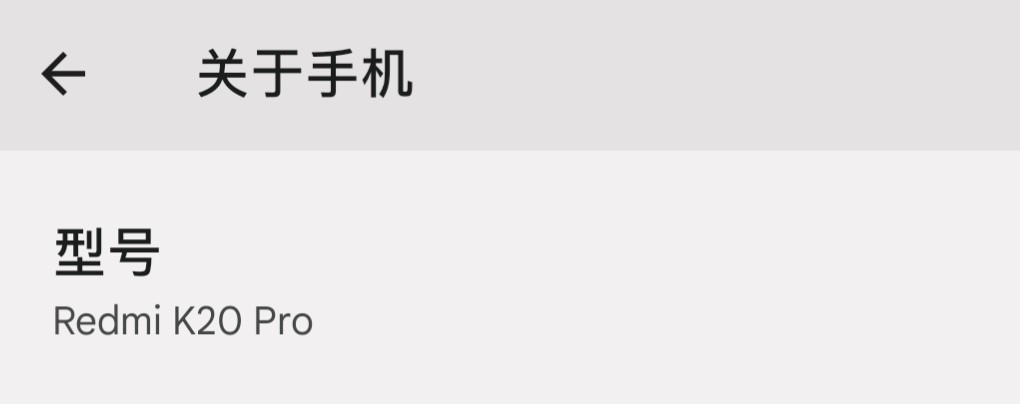说在前面
年终总结的时候写到自己费劲千辛万苦买了一台Redmi K20 Pro。都买二手小米手机了,不拿来搞机哪有意思呢(手动滑稽)
竖图长图警告!
解锁Bootloader
由于Bootloader默认在锁定状态时,系统不允许加载未经签名或签名与出厂规定不符的固件,所以解锁BL就是咱搞机的第一步啦!
首先将手机绑定小米账号,等待168小时,即7天。(随着HyperOS的发布,小米发布了新的解锁规定,本段内容在搭载官方版HyperOS的设备上不正确)
到点之后,将设备连接至电脑,重启至Fastboot模式下。
下载小米官方解锁工具 >> MiFlash Unlock
解压打开小米官方解锁工具,登录之前绑定的小米账号。
点击“解锁”按钮,开始解锁Bootloader。
解锁Bootloader会清空所有数据,如有需要请先备份好数据再刷机。
解锁完成后会重启系统,由于要清除所有数据,所以会在第二屏“MIUI“的Logo处卡顿较长时间,耐心等待就OK了。
刷入Recovery
由于系统自带的官方rec(以下rec均指Recovery模式)仅支持极少功能,且只能刷入已签名的官方固件,所以我们需要一个第三方的rec来刷入我们想要的固件。
由于官方版TWRP已经支持了简体中文,所以我最下载了TWRP。
下载地址:官方链接 | 下载站备用
由于打算纯手工刷入rec,所以需要下载Platform Tools,也就是那个包含ADB的工具包。
解压,敲命令↓
fastboot flash recovery twrp-3.7.0_9-0-raphael.img
fastboot reboot recovery刷入成功,选择语言,进入TWRP。
刷入类原生ROM
格式化data分区
刷入第三方ROM会清空所有数据,如有需要请先备份好数据再刷机!
这里我选择的是PixelExperience Plus (Android 13),Redmi K20 Pro的ROM卡刷包我存放在这里可以找到。
由于data分区普遍都有加密,所以无法在rec下向手机传输任何数据,在现在data分区已有内容的情况下,只能将data分区格式化以解密,但是同时手机中存储的数据也会被清空!
依次进入:“清除” → “格式化 Data” → 输入“yes”并确定
刷入
格式化完成后,再重启手机至rec,就能在电脑上往手机传输文件了。
将.zip格式的卡刷包复制入手机,在“安装”选项卡里边找到你复制进去的包,单击打开,滑动滑块即可刷入。
由于类原生默认没有root权限,所以我们需要刷入Magisk或者KernelSU来获取root权限。
由于KernelSU对于4.x版本的内核需要从头编译,所以这里选择了更加方便的Magisk。
同样复制到手机内置存储,虽然扩展名是apk,但同样按照上述刷入zip格式的卡刷包方式来刷入。
大功告成!
(注:如果没有Magisk软件图标的话,将先前提到的Magisk的apk安装包传到手机上再安装一下就可以了)
奇奇怪怪关于rec的问题
不知道为啥,反正重启到rec的时候,自动进入的Bootloader,而且再怎么都刷不进去rec,就很逆天。
后来求助酷安网友,提议用OrangeFox 一键刷机脚本,好算刷进去了。后来TWRP脚本也试了一下,也能刷进去。所以出现了很奇怪的一个问题 —— 同一个包,手动敲命令刷不进去,脚本就能成功刷。(后来才知道是需要vbmeta分区来跳过AVB 2.0校验,我傻了)
使用体验优化
各种各样的模块
提升使用体验,懂得都懂(滑稽)
Magisk上刷个快充、神仙救砖、yc调度之类的。
LSPosed的话,QA、XA、漫游这些,能满足日常需求就够了。
消息推送
我自己使用的是MiPush模块,日用效果还行。(注:需先安装模块,再安装要推送消息应用,或者清除应用数据再重新进入,否则不会注册成功)
充电速度问题
这个问题确实很严重,以前甚至有反向充电,电越充越少的情况。这里需要刷入一个酷安大佬的快充(虽然12.5W现在真的不算快,但是比原生默认只支持5V 1A的好得多)模块即可 → GengChao 快充模块
连网显示“无法连接到互联网”
由于需要连接谷歌服务器,所以会提示无法连接。装个Scene把这个联网检测功能禁用就是了。
指路:功能 → 附加功能 → AOSP专属
好嘞,快进入激动人心的类原生系统吧!